w7屏幕保护时间怎么设置 win7屏保时间设置教程
更新时间:2024-06-17 15:37:31作者:xiaoliu
在使用Windows 7操作系统的过程中,设置屏幕保护时间是非常重要的一项操作,通过设置屏保时间,可以有效地保护显示屏,延长显示器的使用寿命。如何在Windows 7中设置屏幕保护时间呢?下面就为大家详细介绍一下Win7屏保时间设置的教程。通过简单的操作,您就可以轻松地设置屏保时间,让您的显示器得到更好的保护。
步骤如下:
1. 打开开始菜单,找到“控制面板”选项如图所示:
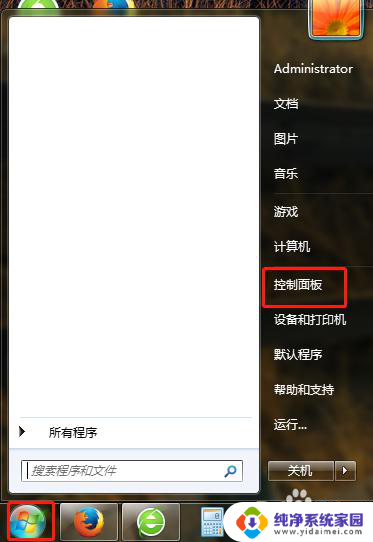
2. 在打开的控制面板的对话框中,找到“个性化”选项。如图所示:
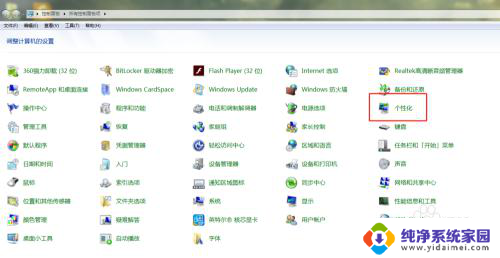
3. 点击进去个性化对话框后,在最右下方找到“屏幕保护程序”。并点击进入,如图所示:
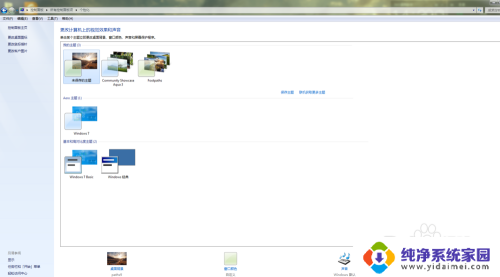
4. 在打开的“屏幕保护程序设置”对话框中,可以看到屏幕保护的时间是灰色不可更改的。此时要在屏幕保护程序中任意去选一个,才可以更改时间。操作如图所示:
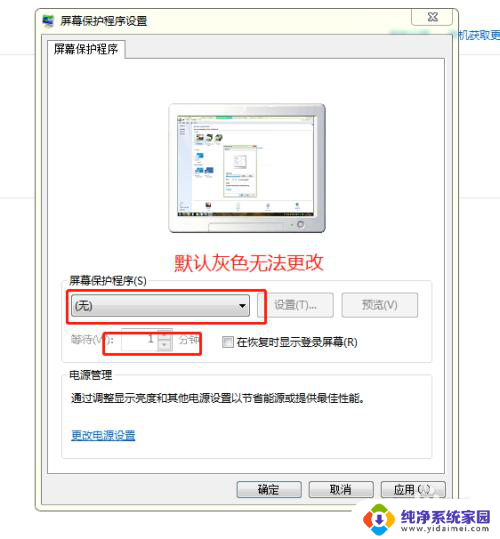
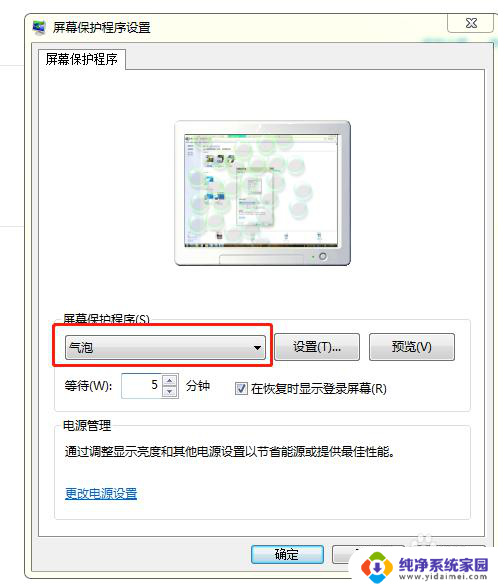
5. 修改好时间后,点击应用并确定后生效。此时还可以点击“预览”去看一下是否设置成功,如图所示:
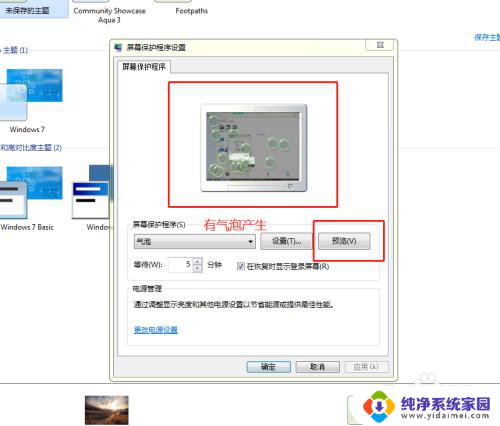
以上就是w7屏幕保护时间怎么设置的全部内容,如果有任何疑问,用户可以根据小编的方法进行操作,希望这些步骤对大家有所帮助。
w7屏幕保护时间怎么设置 win7屏保时间设置教程相关教程
- win7如何设置屏保时间 win7系统屏保时间设置详解
- win7如何修改屏保时间 win7系统屏保时间设置方法
- 电脑屏幕锁屏时间怎么设置win7 win7电脑锁屏时间设置方法
- 屏保设置win7 win7屏幕保护设置教程
- win7的屏幕保护在哪里设置 win7屏幕保护设置方法
- win7电脑屏幕锁屏时间怎么设置 Win7锁屏时间如何调整
- w7修改屏幕熄灭时间 win7如何设置电脑屏幕熄屏
- win7电脑黑屏时间怎么设置 Win7电脑黑屏时间设置方法
- win7屏幕保护程序设置是灰色的怎么办 Win7如何设置屏幕保护
- win7无法设置屏幕保护程序 win7系统如何设置屏幕保护程序密码
- win7怎么查看蓝牙设备 电脑如何确认是否有蓝牙功能
- 电脑windows7蓝牙在哪里打开 win7电脑蓝牙功能怎么开启
- windows 激活 win7 Windows7专业版系统永久激活教程
- windows7怎么设置自动登出 win7系统自动登录设置方法
- win7连11打印机 win7系统连接打印机步骤
- win7 0x0000007c Windows无法连接打印机错误0x0000007c解决步骤